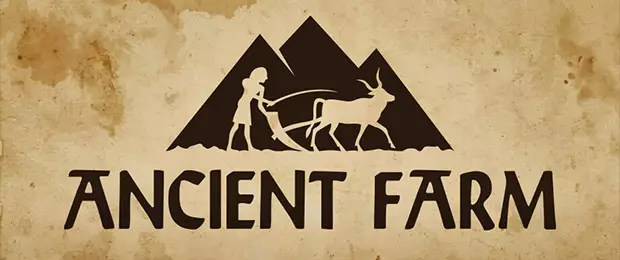Comment faire un DXDIAG avec Windows 10, Windows 8 et Windows 7
Dxdiag.exe est un programme DirectX disponible sur Windows 10, Windows 8 et Windows 7 qui permet de générer un fichier Dxdiag.txt. Ce tutoriel vous explique à quoi sert de générer un fichier Dxdiag, comment le faire à l'aide de l'interface Windows et comment lire ce fichier.
À quoi sert un Dxdiag :
Grâce à un fichier Dxdiag, il est possible de visualiser en un clin d’œil la configuration détaillée de votre PC, et plus particulièrement votre version de Windows, le modèle de carte graphique, la vitesse du processeur et le nombre de Go de RAM disponibles. Cela vous permet par exemple de comparer votre carte graphique avec la configuration requise d'un jeu PC.
Les informations contenu dans ce fichier permettent à notre équipe service client de trouver rapidement une solution si vous rencontrez le moindre problème avec un jeu PC, alors n'hésitez pas à nous contacter à [email protected] en nous indiquant votre numéro de commande sur Gamesplanet.com !
Comment faire un Dxdiag avec Windows 10 :
- Cliquez sur le champs de recherche Windows situé en bas à gauche de l'écran
- Tapez "DXDIAG" dans le champ de recherche. Le programme Dxdiag.exe s'affiche dans la colonne du menu démarrer. (vous pouvez aussi appuyer en même temps sur la touche Windows et sur la touche "R" et entrer "Dxdiag")

- Cliquez sur le nom du programme Dxdiag.exe. Une fenêtre Dxdiag s'affiche, nommée « Outil de diagnostic DirectX ».
- Au bas de la fenêtre, cliquez sur "Enregistrer toutes les informations"

- Enregistrez le fichier Dxdiag.txt sur votre bureau
- Envoyez ce fichier à notre équipe à [email protected] avec votre numéro de commande Gamesplanet
Comment faire un Dxdiag avec Windows 8 :
- Si vous êtes sous Windows 8, cliquez sur le panneau "Bureau" situé en bas à gauche de l'écran
- Puis cliquez sur le bouton Démarrer de Windows, situé en bas à gauche de l'écran.
- Suivez les instructions ci-dessus, comme pour Windows 10, à partir de l'étape 2.

Comment faire un Dxdiag avec Windows 7 :
- Si vous êtes sous Windows 7, cliquez sur le bouton Démarrer de Windows, situé en bas à gauche de l'écran.
- Puis suivez les instructions ci-dessus, comme pour Windows 10, à partir de l'étape 2.

Comment ouvrir un fichier Dxdiag
Si vous souhaitez ouvrir un fichier Dxdiag pour mieux connaitre votre PC, suivez ces étapes :
- Faites un clique droit sur le fichier Dxdiag.txt
- Cliquez sur "Ouvrir avec"
- Sélectionnez le "Bloc-notes" Windows